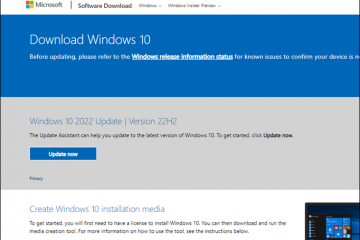Este artículo explica cómo habilitar o deshabilitar” Texto en tiempo real (RTT) “para todas las llamadas en Skype en Windows 11.
skype es una popular aplicación de chat de video y mensajería de Microsoft. Con Skype, que incluye habilitar el intercambio de ubicaciones, activar o desactivar los recibos de lectura, utilizando la traducción y la detección automática de idiomas, activar o desactivar TrueVoice IA, activar o desactivar las llamadas de Skype de contacto, ocultar o sin hacer la pestaña hoy, Encender el enfoque suave , ajustar brillo y más.
Habilitar el texto en tiempo real (RTT) para las llamadas en Skype puede mejorar la comunicación de la comunicación , especialmente para aquellos que son sordos o con problemas de audición, ver el texto tal como se escribe en tiempo real durante una llamada.
A veces, la calidad de audio puede ser pobre, y tener texto en la pantalla ayuda a garantizar que el El mensaje se entiende correctamente sin repetir o aclarar verbalmente.
Esta característica puede ayudar a aquellos con estos problemas.
activar o desactivar el”texto en tiempo real”en Skype en Windows
Como se mencionó anteriormente, los usuarios pueden habilitar o deshabilitar” Texto en tiempo real (RTT)” para mejorar la comunicación para aquellos sordos o con problemas de audición.
Aquí está cómo hazlo.
Primero, Abra Skype en Windows .
Cuando la aplicación abre, haga clic en los tres puntos o tu perfil Imagen y haga clic en Configuración . Alternativamente, presione el ctrl + coma en su teclado para abrir el panel de configuración.
En el panel de configuración, seleccione la pestaña” llamada “. Luego. , seleccione el mosaico” Show Time Real Time (RTT) para todas las llamadas “a la derecha debajo de la configuración de llamadas .
Luego, alterne el interruptor Botón a la posición en o apagado para habilitar o deshabilitar la función.
Debería hacer it!
conclusión :
habilitando el texto en tiempo real (RTT) en Skype mejora la comunicación para los usuarios sordos o con problemas de audición. RTT permite a los participantes en una llamada para ver el texto tal como se escribe en tiempo real, mejorando la comprensión. La función se puede activar fácilmente en la configuración de Skype en la pestaña Calling. Tener texto que se muestre puede mitigar los problemas con una mala calidad de audio, asegurando que los mensajes se transmitan con precisión. Es parte de las características más amplias de Skype para mejorar la experiencia del usuario y la accesibilidad.